Temas Relacionados
- 01 Solucionar 'Laptop HP arranca lento'
- 02 Resolver Consumo Excesivo de Memoria RAM
- 03 Solución a ´Inicio lento tras actualizar a Windows 10´
- 04 Soluciones a 'Lenovo Laptop Muy Lenta Windows 11/10'
- 05 Soluciones a 'Laptop ASUS está muy lenta en Windows 10/11'
- 06 Por qué mi PC se puso lenta de repente
- 07 Windows 11 es lento ¿Cómo optimizar Windows 11?
Ejecutar Retraso de Inicio Portátil HP
"Desde la última actualización de Windows 10, mi HP Pavilion tarda demasiado en arrancar. Me hace esperar unos 6 minutos, durante los cuales la pantalla primero se queda en blanco, luego la pantalla del portátil se vuelve negra y, por fin, carga Windows correctamente para que pueda introducir la contraseña e iniciar sesión. Tras el arranque correcto, el portátil parece funcionar bien. ¿Por qué mi portátil HP tarda tanto en arrancar? ¿Qué puedo hacer para solucionar el problema del arranque lento del portátil HP, alguna sugerencia?"
Cinco métodos para solucionar el problema del ordenador de sobremesa/portátil HP que tarda una eternidad en reiniciarse:
| Soluciones viables | Solución de problemas paso a paso |
|---|---|
| Solución 1. Desactivar el inicio rápido | Cuando enciendas tu portátil, un montón de programas empezarán a ejecutarse automáticamente en segundo plano...Pasos completos |
| Solución 2. Actualizar el HDD a SSD | Probablemente sea la forma más eficaz de acelerar un viejo portátil HP, sobre todo actualizando el HDD a SSD...Pasos completos |
| Solución 3. Actualizar la RAM | Para actualizaciones de RAM (memoria) compatibles con portátiles HP, el kit de 8 GB de Crucial o los 4 GB de Kingston Technology...Pasos completos |
| Solución 4. Desactivar la actualización de Windows 10 | Si tu portátil HP es muy antiguo, puedes considerar desactivar las actualizaciones automáticas de Windows 10 para evitar...Pasos completos |
Primero, termina el examen de tres pasos antes de proceder con los cinco métodos.
1. Asegúrate de que has intentado reiniciar el ordenador varias veces si el arranque lento se ha producido por primera vez.
2. Ejecuta al menos una vez el software antivirus para comprobar la existencia de virus y malware. Además, y elimina cualquier software sospechoso en tu ordenador HP.
3. ¿Qué sistema operativo utiliza tu ordenador? No ejecutes el nuevo Windows 10 en tus ordenadores antiguos, como los modelos HP fabricados hace más de cinco años. La máquina anticuada se ejecutaría sin problemas con el nuevo sistema debido a problemas de compatibilidad de hardware. Puedes comprobar los ordenadores HP que son compatibles con la última actualización de Windows 10. Por ejemplo, Envy 13/15/17, Pavilion 15/17, Spectre y Stream Notebook, etc.
- Consejo
- Si sólo se trata del arranque lento de Windows 10 tras la actualización en ordenadores HP, comprueba las soluciones en la página enlazada. Para el problema de arranque lento de portátiles HP que no está causado por la actualización de Windows 10, averígualo con los cinco métodos de solución de problemas uno por uno.
5 Maneras Fáciles y Eficaces de Arreglar 'Portátil HP Arranca Muy Lento'
¿Te encuentras con que el arranque del portátil HP es muy lento? ¿Tu portátil HP tarda mucho tiempo (incluso hasta 6 minutos) en iniciar Windows 10 cada vez que se enciende? No eres el único. Un gran número de usuarios se quejan del mismo problema. Ha llegado el momento de resolver el problema y acelerar tu portátil HP.
Solución 1. Desactiva el inicio rápido
El inicio rápido está activado por defecto en Windows 10. Se supone que reduce el tiempo de arranque precargando cierta información de arranque antes de que tu PC HP se apague. Funciona de forma similar a la Hibernación. Pero de hecho, como han informado muchos usuarios, ha causado problemas.
Paso 1. Escribe Opción de energía en el cuadro de búsqueda de Inicio y, a continuación, haz clic en "Configuración de energía y reposo".
Paso 2. Haz clic en "Elegir qué hacen los botones de encendido".
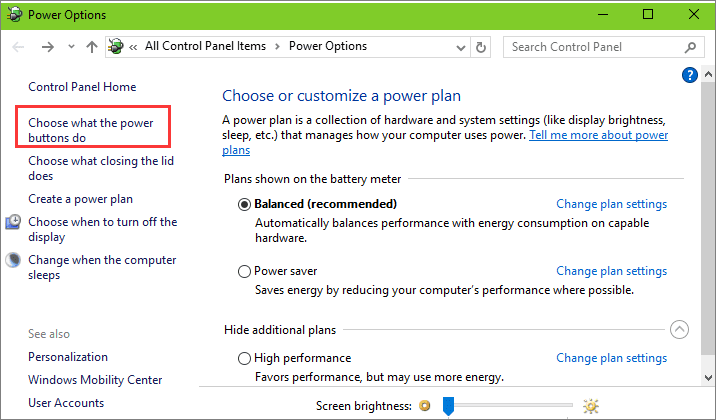
Paso 3. Haz clic en "Cambiar ajustes que actualmente no están disponibles".
Paso 4. Desmarca Activar inicio rápido (recomendado). A continuación, haz clic en "Guardar cambios".
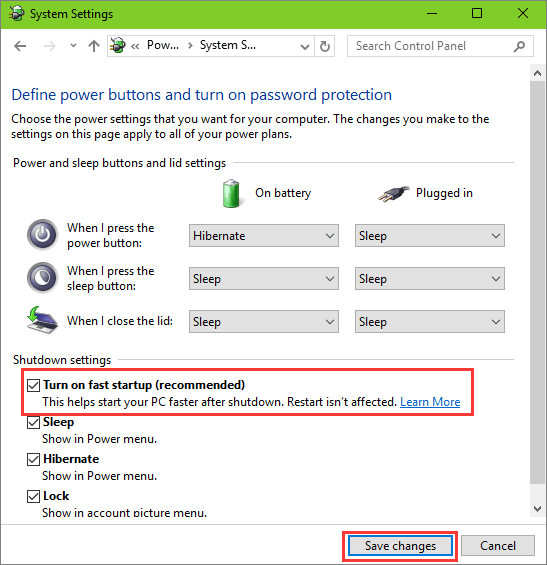
Paso 5. Reinicia tu ordenador HP y comprueba si arranca rápidamente.
Solución 2. Actualizar el HDD a SSD
Como todos sabemos, una unidad de estado sólido funciona mucho más rápido que una unidad de disco duro cuando se trata de elegir una unidad de arranque para ordenadores Windows. Si estás cansado de esperar demasiado para arrancar el SO Windows en tu portátil HP, ¿por qué no inviertes en un SSD? Utiliza el mejor gestor de particiones de Windows - EaseUS Partition Master para migrar de HDD a SSD para impulsar el arranque del portátil HP sin reinstalar Windows.
Excepto para la clonación de SO, EaseUS Partition Master proporciona más funciones de partición de disco de una sola parada, como redimensionar/mover partición para resolver problemas de poco espacio en disco, clonar disco, fusionar particiones, crear/eliminar/formatear partición, borrar datos y conversión de disco/partición, incluyendo convertir FAT32 a NTFS.
Solución 3. Actualizar la RAM
RAM significa memoria de acceso aleatorio. Es una forma de almacenamiento de memoria que permite a los portátiles ejecutar juegos y almacenar otros archivos de gran tamaño. Cuando tu portátil HP tiene muy poca RAM, no puede soportar muchas aplicaciones para funcionar sin problemas, y funcionará muy lentamente. En este caso, añadir RAM puede ayudar a acelerar un ordenador que tiene muchos archivos grandes. Especialmente para quienes utilizan un portátil HP para jugar o para editar vídeo/fotos, añadir RAM (memoria) adicional es una forma inteligente de acelerarlo.
Para ver el estado concreto de tu memoria RAM, en el Administrador de Tareas, haz clic en "Rendimiento" y "Memoria".
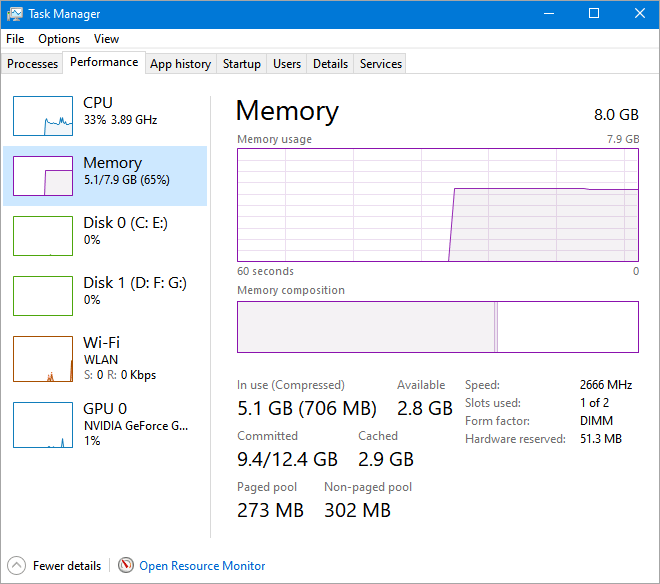
Solución 4. Desactivar Windows 10 Update
No ignores una verdad. Cada actualización de Windows 10 causa problemas. Incluso si has probado todas las soluciones recomendadas anteriormente. Sigue siendo necesario considerar un cierre permanente para la actualización automática de Windows 10 que Microsoft envía a tus ordenadores HP. Aquí, hemos recogido la forma más eficaz de desactivar la actualización de Windows 10 para que no reciba ni instale ninguna actualización nueva para ti.
Paso 1. Pulsa las teclas "Windows + R" a la vez para invocar el cuadro Ejecutar.
Paso 2. Escribe services.msc y pulsa "Intro".
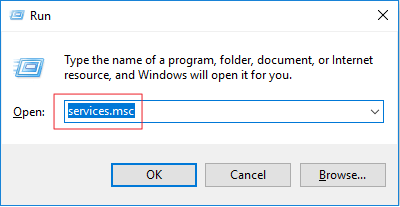
Paso 3. Desplázate hasta Windows Update y haz doble clic en él.
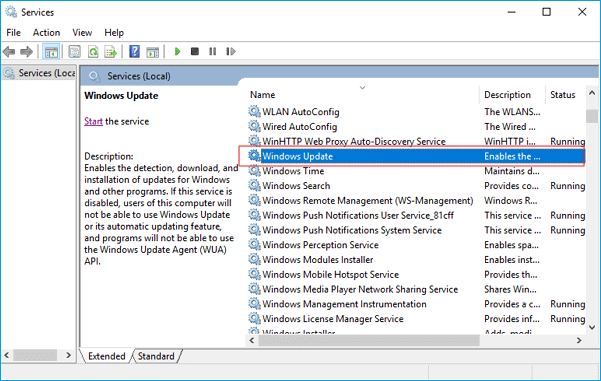
Paso 4. En Tipo de inicio, selecciona "Desactivado". A continuación, haz clic en "Aplicar" y "Aceptar" para guardar la configuración.
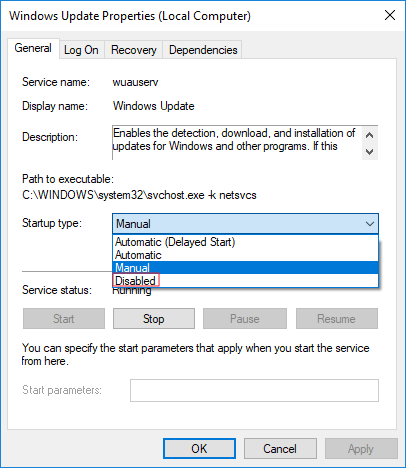
Conclusión
Esperamos que los siete métodos de este artículo puedan ayudarte a resolver el problema del arranque lento del portátil HP en Windows 10. Otros consejos adicionales para solucionar el portátil HP tarda mucho en arrancar son:
- Evitar abrir demasiadas tareas al mismo tiempo
- Procura no utilizar el portátil sobre el regazo o en la cama, donde es malo para la refrigeración del ordenador
- Consigue una almohadilla refrigerante para tu portátil
- Intentar no ejecutar ningún software de terceros de gran tamaño para fotos, vídeos o juegos
Si surge algún problema y no puedes resolverlo, puedes ponerte en contacto con nuestro equipo de asistencia técnica para obtener ayuda a través del chat en directo o por correo electrónico.
Preguntas frecuentes sobre laptop HP arranca lento
Las siguientes son las cuatro preguntas principales relacionadas con el arranque lento del portátil HP Windows 10. Si tú también tienes alguno de estos problemas, puedes encontrar los métodos aquí.
¿Por qué mi laptop HP arranca lento?
¿Por qué mi portátil hp tarda tanto en arrancar? Las posibles razones de la lentitud de un portátil HP varían de un caso a otro.
- Problemas de hardware: RAM insuficiente, fallo del disco duro, CPU obsoleta, falta de espacio de almacenamiento, etc.
- Problemas de software: ataque de malware/adware, errores en el registro de Windows, aplicaciones de terceros que sobreexigen recursos del sistema, etc.
- Comportamientos de uso inadecuados, como abrir demasiados programas de inicio a la vez, etc.
- El PC ha acumulado un montón de archivos basura del sistema, aplicaciones no utilizadas y muchos otros tipos de archivos y programas
¿Cómo puedo acelerar el arranque de mi portátil HP?
Si tu portátil HP tarda demasiado en arrancar, prueba las siguientes formas rápidas de acelerar el arranque del portátil HP:
- Reinicia tu portátil HP
- Ejecuta un software antivirus para eliminar virus o malware
- Desinstala las apps que no utilices
- Limitar las tareas y programas de inicio
- Ejecuta la limpieza del disco
- Actualizar HDD a SSD
- Aumenta la capacidad de la RAM
¿Por qué mi portátil arranca tan despacio?
¿Por qué mi ordenador tarda tanto en iniciar Windows 10? Una de las razones más comunes de que el ordenador se inicie lentamente son demasiados programas ejecutándose al mismo tiempo en segundo plano. Para acelerar el arranque de tu portátil, elimina o desactiva los TSR y los programas de inicio que se inician automáticamente cada vez que arranca el ordenador.
¿Cómo puedo arreglar un portátil HP lento?
Para solucionar el arranque lento del portátil HP en Windows 10 o Windows 7, aquí tienes unos sencillos métodos que puedes probar.
- Busca virus y malware
- Desactivar/retrasar aplicaciones de inicio
- Limpia la unidad de arranque
- Desfragmenta el disco duro
- Actualizar HDD a SSD
- Desactivar la actualización de Windows 10
¿Ha sido útil esta página?
Artículos Relacionados
-
Cómo resetear PS4 de fábrica [Guía completa 2025]
![author icon]() Pedro/2025/04/17
Pedro/2025/04/17 -
Cómo restablecer la configuración de fábrica en macOS Big Sur sin perder datos
![author icon]() Luna/2025/08/26
Luna/2025/08/26 -
Todo lo que necesitas saber sobre la ubicación de archivos de GTA V
![author icon]() Luis/2025/07/10
Luis/2025/07/10 -
Cómo Actualizar a Android 7.0 Nougat sin Perder Datos
![author icon]() Pedro/2025/04/17
Pedro/2025/04/17
